
⑦Amazonアソシエイトリンク作成の仕方
どーもわーくん(@Wakun34)です。
こちらの記事でAmazonアソシエイトでの登録方法についてお話しました。
https://note.com/wa_kun/n/n58c768ff74ea
ではでは!
いざ登録をしてみてどうやればいいの?
というのが最初の疑問ですよね?
ただURLでリンクをはっても成果にはつながりません。
自分使用のリンクを作成する必要があります。
今回はそのリンク作成手順を紹介していきます。
↓楽天アフィリエイトのリンクの作成方法はこちら
https://note.com/wa_kun/n/na78a9475ff81
1.リンク作成の流れ
流れとしては単純です。
こんな流れです。
紹介したい商品を探す
↓
商品ページのURLをコピー
↓
アフィリエイトリンクを作成
↓
紹介したいサイトへリンクを貼り付ける
2.Amazonアソシエイトツールバー
まずリンクを作成する前に、
リンクを作成するツールバーの設定をする必要があります。
↓まずはこちらでログインします。
https://affiliate.amazon.co.jp/
①画面上部メニューの「ツール」⇒「アソシエイトツールバー」を選択します。

②2行目の文字リンク
【アソシエイト・ツールバーの設定はこちら】
をクリックします。

③表示設定の項目にある「ツールバー表示」を【オン】に設定します。
【オン】と同時に設定が更新され、完了します。

これで、アソシエイトツールバーの設定は完了です。
あとはAmazonショッピングサイトへログインすれば、
画面上部へ【アソシエイトツールバー】が表示されるようになります。
3.リンクを作成する
リンクの作成方法は、【アソシエイトツールバー】が設定されていれば
至って簡単です。
ログインした状態(アソシエイトツールバーが表示されている状態)で、
紹介したい商品ページを開きます。
あとは【アソシエイトツールバー】から
サイトへ貼り付けしたいリンクタイプを3タイプ
・テキスト
・画像
・テキストと画像
の中から選択し、リンクをコピーします。
Twitterでリンクを添付する際は、テキストを使用しましょう!

あとはリンクを貼り付けたいサイトに貼り付けるだけです。
4.おまけ
私がAmazonアソシエイトを開始した当時は、
スマホでリンクを作成する方法がわからず苦戦しました。
私はiphoneを使用しているのですが、Safariを使用していて
Amazonショッピングサイトを開くとアプリが自動的に開いてしまう
現象が発生し、リンク作成に至らないケースが多々ありました。
これは「デフォルトのwebブラウザ」をChromeへ変更することで
解消することができました。
設定方法は以下の通りです。
①「設定アプリ」を開く
②下へスクロールしていき、アプリ一覧の中の「Chrome」を選択
③【デフォルトのブラウザApp】を「Chrome」へ変更する
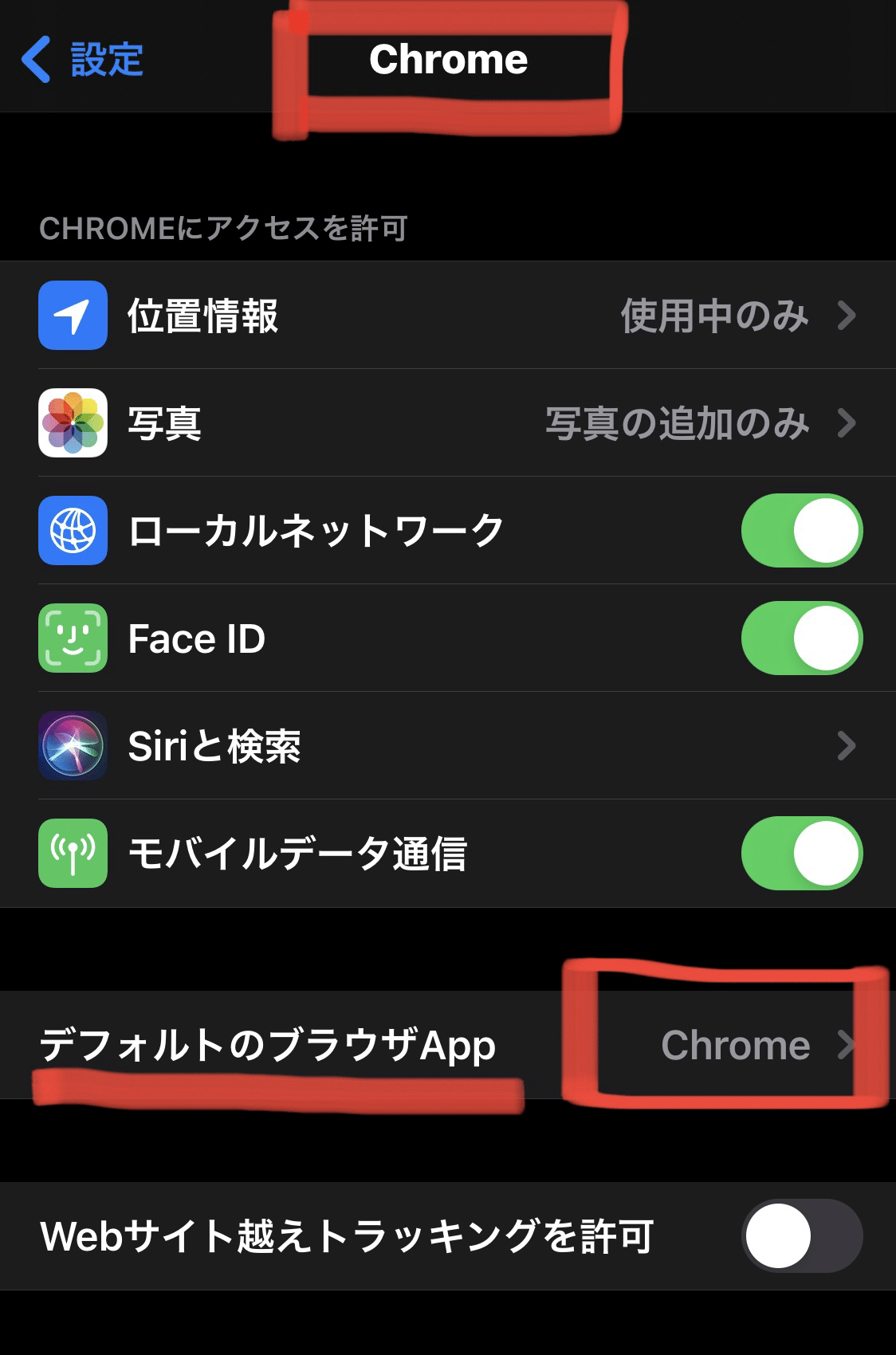
そのままSafariを使用したい場合は、
以下の手順で解決できます。
①サイトのURLが表示されている「検索バー」の左側にある
【ぁあ】を押します。
②メニューの中から
【デスクトップ用のWebサイトを表示】をタップします。


上記どちらかの方法でPCサイト・デスクトップ用のWebサイトで
画面を表示することができますので、スマホでもPC同様に
リンクを作成することが可能です。
5.最後に
今回もさらさらーっと説明させていただきましたが、
簡単な設定とコピー&ペーストだけで、
アフィリエイトリンクを作成することができます。
そんなに難しくない手順ですよね?
アフィリエイトリンクは貼れるサイトと貼れないサイトがあったり
相性がありますので、注意が必要です。
ちなみにこのnoteは楽天リンクは不可です。
知らずに貼ると利用規約違反になったりすることもありますので、
必ず確認した上でリンクを添付するようにしましょう!
※初売上へのヒントリンク
それではまた次回もよろしくお願します。
この記事が気に入ったらサポートをしてみませんか?
